マイコン開発環境 ― 2008年04月30日 22時10分13秒
ちょっと列挙してみよう
HEW + SHC
HEW + NC30WA
HEW + GNUH8v0601-ELF
HEW + GNUM16CM32Cv0601-ELF
HEW + GNUSHv0601-ELF
GCC Developer Lite + ARM gcc
GCC Developer Lite + AVR gcc
GCC Developer Lite + H8 gcc
GCC Developer Lite + SH gcc
GCC Developer Lite + x86 gcc
PizzaFactory3.1 + V850 gcc
MPLAB IDE + pic30 gcc
BCC Developer + bcc5.5
PM+ + CA850
Ride7 + arm gcc
こんなにたくさん入っていたとは
HEW と GCC Developer Lite のコンパイラは一部重複しているので削除する予定。
書き出してみて分かったのだが GCC Developer Lite には x86 gcc が入っていた。今気がついた。
こんなにたくさんの開発環境だが IDE の使い勝手のよい CPU は、新規に基板を起こす場合、まず最初に頭に浮かぶ。
開発にストレスを感じないからだ。
どの IDE が気に入っているかというと
まず、HEW
次に、最近使い始めた Ride7
HEW これはよくできている。また、内蔵のプロジェクトジェネレータもできがいい。
しかし、サイズは巨大だけどね。
Ride7 これは HEW とは方向性がすこし違うが使いやすい。(これも重い)
IAR の EWARM や Keil の uVision3 、Rowley の CrossWorks
なども使ってみたが Ride7 の使いやすさは群を抜いている。
それ以外の IDE だと BCC Developer だ。これはマイコンの開発環境を入れてないけど。
そのほかの IDE は使う前に気合を入れてからでないと
さて、ここで HEW のワークスペースウィンドウ Navigation タブの設定をメモしておこう。
web上のどこかに書いてあったのだが、どこだか忘れた。
HEW は機能豊富だが動作が遅い(私の環境で)
そこで、レスポンスをすこし上げる設定だ。
(1) プロジェクトウィンドウの Navigation タブをクリックする。
(2) Navigation ウィンドウ内を右クリックすると、メニューが表示される。
(3) メニューから「カテゴリ選択」コマンドを実行し、カテゴリ選択 ダイアログボックスを表示する。
(4) ダイアログボックスのリストボックスに表示されるチェックボックスのすべてのチェックを外す。
(5) OKボタンをクリックする。
コメント
_ syslab ― 2008年05月06日 19時17分11秒
_ kousuke ― 2009年03月09日 12時47分25秒
のがれる方法があります。
コメントをどうぞ
※メールアドレスとURLの入力は必須ではありません。 入力されたメールアドレスは記事に反映されず、ブログの管理者のみが参照できます。
※投稿には管理者が設定した質問に答える必要があります。
トラックバック
このエントリのトラックバックURL: http://syslab.asablo.jp/blog/2008/04/30/3426477/tb



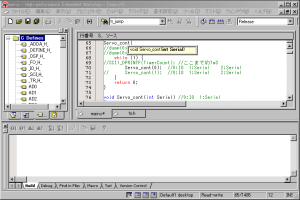
Keil の uVision3 この IDE もできが良い。
使いやすさという点では Ride7 以上だ。
でも、コードサイズ16k制限は寂しすぎる。